2023 年如何在 Chromebook 上快速安裝 iTunes
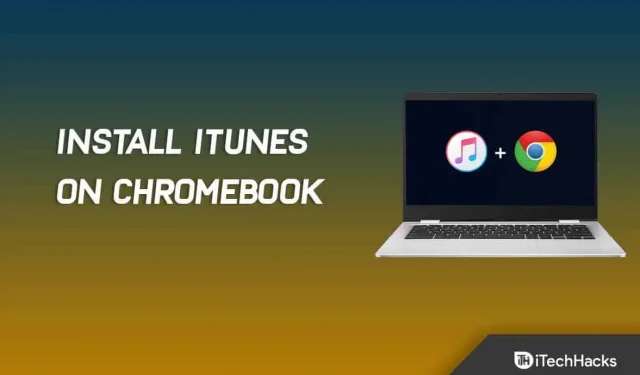
在 Chromebook 上安裝 iTunes:iTunes 是 Apple 設備上的默認音樂應用程序。它不僅僅是一個音樂應用程序,它還可以幫助您管理 iPad 和 iPhone 等 Apple 設備。您可以使用該應用程序重新啟動設備、創建備份等。此應用程序不僅限於 iPhone、Mac 或 iPad 等 Apple 設備;您也可以在 Windows 或 Linux 上安裝它。但如果您使用的是 Chromebook 該怎麼辦?有適用於 Chromebook 的 iTunes 應用程序嗎?不可以,Chromebook 本身不支持 iTunes。
Chromebook 與 Windows PC 和 Mac 不同,因為它們運行 Chrome 操作系統。如今,Chromebook 變得越來越受歡迎,因為它們價格便宜,並且可以幫助眾多正在尋找筆記本電腦來完成簡單任務的用戶。然而,許多應用程序本身並不適用於 Chromebook。其中之一是 iTunes。
雖然該應用程序最初不可用,但您可以將其安裝在 Chromebook 上。Google 允許用戶通過一些解決方法安裝 Windows 和 Android 應用程序。如果您想在 Chromebook 上安裝 iTunes 但不知道如何操作,本指南將為您提供幫助。在本文中,我們將討論如何在 Chromebook 上安裝 iTunes。
如何下載並安裝適用於 Chromebook 的 iTunes
下載並安裝適用於 Chromebook 的 iTunes 並不容易;用戶需要首先安裝他們的環境。擁有 Chromebook 的用戶需要下載並安裝一些應用程序並啟用一些設置才能下載和安裝 iTunes。我們將為您解釋以下步驟;正確檢查它們。
調
您應該在 Chromebook 上做的第一件事是設置環境。如果不設置環境,則無法下載並安裝適用於 Chromebook 的 iTunes。用戶必須啟用各種設置才能在 Chromebook 上下載 iTunes。此外,在 Chromebook 上安裝還需要軟件,我們可以使用該軟件在 Chromebook 上安裝 Windows 版本的 iTunes。查看下面的說明。
如何在 Chromebook 上啟用 Linux

想要在 Chromebook 上安裝 iTunes 的用戶需要在 Chromebook 上啟用 Linux。您必須遵循下面列出的幾個簡單步驟才能執行此操作。
- 首先,轉到屏幕的右下角。
- 之後,單擊“時間”,屏幕上會出現一個窗口。
- 現在單擊“設置”,可通過右上角的圖標進行訪問。
- 轉至 Linux(測試版)部分。
- 選擇電源按鈕。
- 這將在您的 Chromebook 上安裝 Linux。安裝完成後,終端將打開。
第一步是設置下載和安裝的環境。我們現在將繼續下一步以完成環境設置。
在 Chromebook 上安裝 iTunes – 一步一步
您需要使用 Wine 應用程序在 Chromebook 上安裝 iTunes。正如我們之前討論的,Chromebook 本身不支持 iTunes,但您可以使用 Wine 應用程序將其安裝在 Chromebook 上。要在 Chromebook 上安裝 iTunes,請按照以下步驟操作:
- 點擊 右下角的時間,然後點擊設置圖標。
- 您將進入 Chromebook 設置。
- 導航到左側邊欄的Linux(測試版)部分,然後單擊Linux 選項旁邊的啟用按鈕。
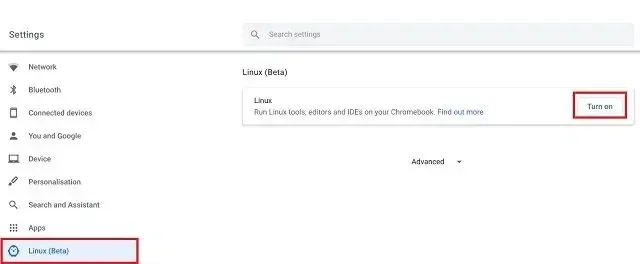
- 這將在您的 Chromebook 上啟用 Linux並打開一個終端窗口。
- 在終端窗口中,鍵入並運行 sudo apt-get update以更新所有系統軟件包。一旦出現 “完成” ,您就可以繼續。
- 現在鍵入並運行命令 sudo apt-get install Wine以安裝 Wine 應用程序。
- 然後一一運行以下命令即可啟用對32位應用程序的支持:
- sudo dpkg – 添加 i386 架構
- sudo 合適的更新
- 須藤 apt-get 安裝 wine32
- 單擊此 鏈接轉至 iTunes 頁面。單擊“下載”按鈕下載 iTunes(32 位) 。
- 將 iTunes 應用程序文件重命名為 iTunes.exe並繼續。
- 現在將下載的文件移至 Linux Files或共享下載文件的位置。
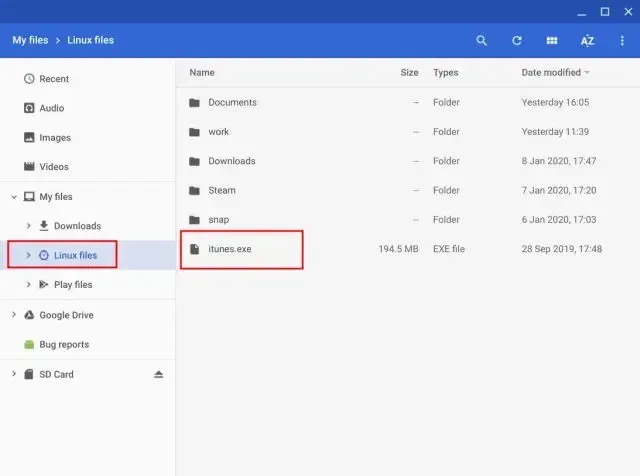
- 然後在終端輸入以下命令並執行:
- WINEARCH=win32 WINEPREFIX=/home/<用戶名>/.wine32/ wine iTunesSetup.exe
注意 。在這裡,將 <用戶名> 替換為您的實際用戶名。
- 您將進入 iTunes 安裝窗口。按照屏幕上的說明安裝 iTunes。
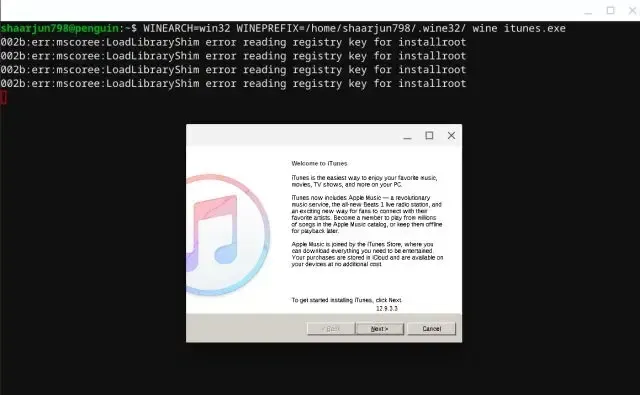
這將在您的 Chromebook 上安裝 iTunes。但是,這會將 iTunes 添加到應用程序中,但如果您想為其創建桌面快捷方式,可以按照以下步驟操作:
- 轉到 Chromebook 上的文件管理器,然後轉到 Linux 文件。
- 單擊右上角的三個點,然後選擇 “顯示隱藏文件” 。如果您沒有看到隱藏文件,則必須執行此操作。
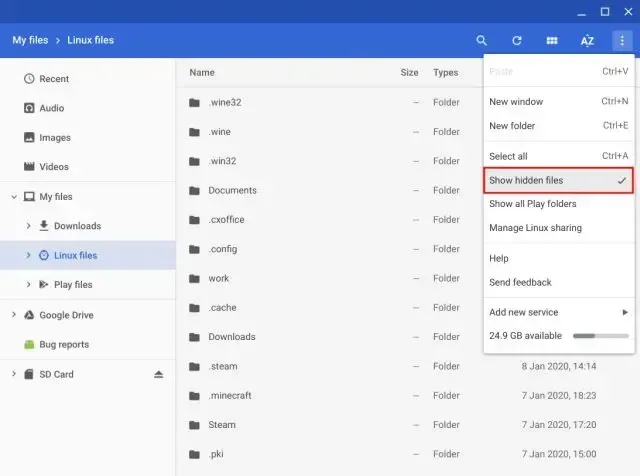
- 前往下一條路——
- .local >> 共享 >> 應用程序 >> Wine >> 程序文件 >> iTunes
- 右鍵單擊 iTunes.desktop ,然後選擇 打開方式。然後選擇 “以文本方式打開”。
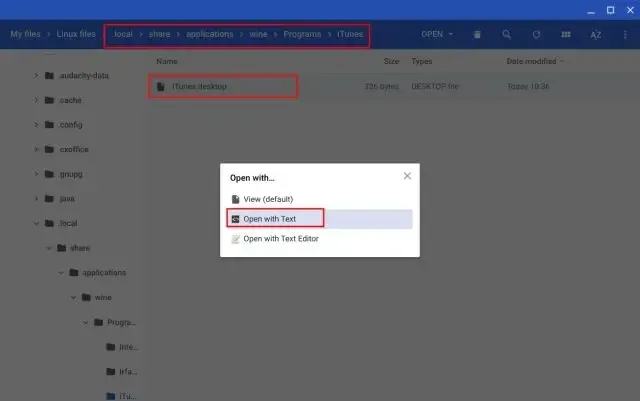
- 在這裡,在 Exec=之後添加以下行:
- env WINEPREFIX=”/home/<您的用戶名>/.wine32”wine “/home/<您的用戶名>/.wine32/drive_c/Program Files/iTunes/iTunes.exe”
注意。在這裡,您需要將 <yourusername>替換為您的實際用戶名。
- 按 Ctrl + S 保存文件,iTunes 應用程序將添加到您的桌面。
如何下載適用於 Chromebook 的 iTunes
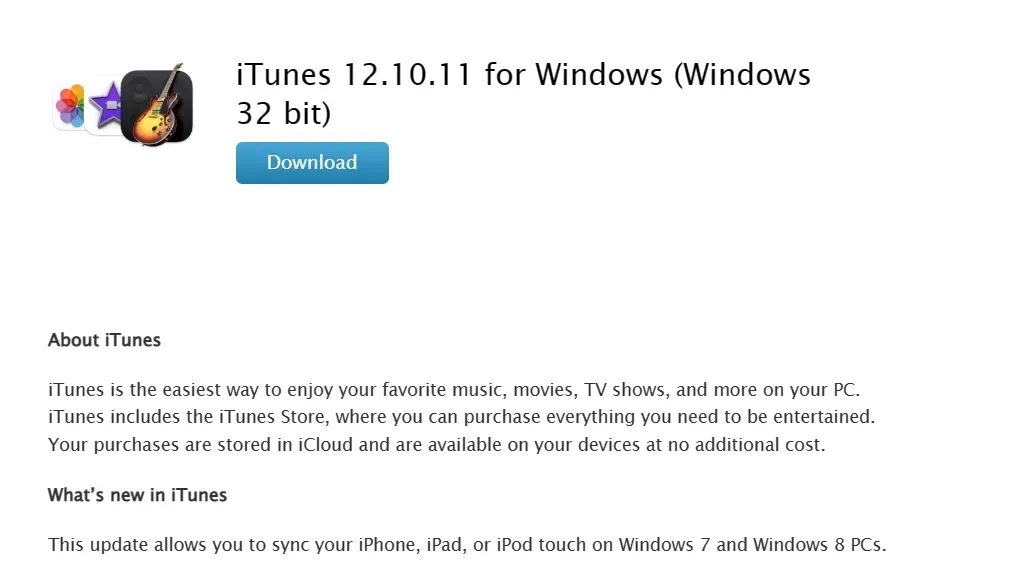
用戶必須下載 32 位版本的 iTunes 應用程序,因為 64 位版本與 Chromebook 不兼容。
- 您必須單擊此鏈接才能將iTunes(32 位)下載到您的 Chromebook。
- 轉到該網站,您將看到“下載”選項。單擊“下載”按鈕並選擇保存文件的位置。
在 Chromebook 上下載該文件後,將其移至 Linux 文件目錄並重命名。之後,為該文件指定一個新名稱,以便下一步可以輕鬆使用。您可以使用“itunessetup.exe”。
如何在 Chromebook 上安裝 iTunes
這是在 Chromebook 上安裝 iTunes 的最後一步。您必須按照下面列出的步驟進行操作。
- 在 Chromebook 上打開 Linux 終端。
- 輸入以下命令並運行它。
WINEARCH=win32 WINEPREFIX=/home/username/.wine32/ вино itunessetup.exe.
- 您的 Chromebook 上將打開一個安裝窗口。您必須單擊“下一步”按鈕才能繼續。
- 您現在將在盒子上看到“安裝”選項。您必須單擊它才能開始在 Chromebook 上安裝。
- 之後,在 Windows 上單擊“是”,安裝過程將開始。
- 開始安裝過程後,等待其完成。
- 安裝完成後,單擊“完成”按鈕退出安裝程序。
- 之後,轉到應用程序菜單並從 Chromebook 上的 Linux 應用程序啟動 iTunes 應用程序。
如何為 Chromebook 創建 iTunes 快捷方式
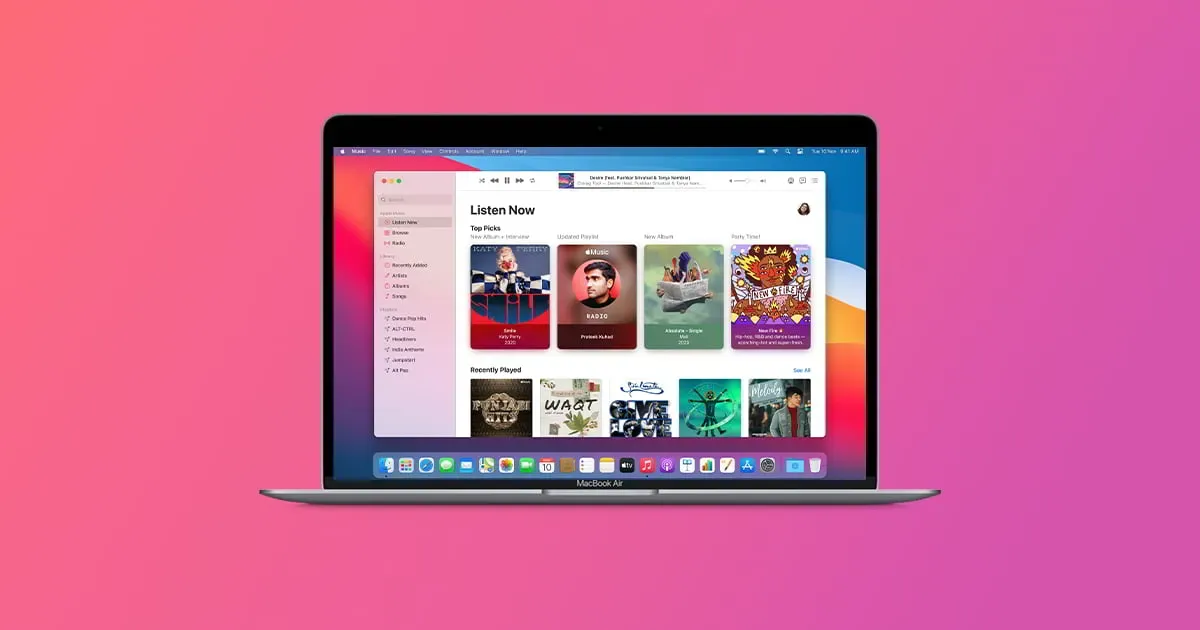
我們希望您已安裝適用於 Chromebook 的 iTunes。不過,每次都運行它並不容易,因為您必須在 Chromebook 上進入 Linux 應用程序。您可以創建 iTunes 應用程序的快捷方式,以便更輕鬆地打開它。以下是創建 iTunes 應用程序快捷方式所需執行的步驟。
- 首先,打開文件管理器。
- 現在切換到 Linux 文件目錄。
- 單擊右上角的三個點。
- 現在選擇顯示隱藏文件。
- 沿著路徑走:
.local -> общий доступ -> приложения -> вино -> Program Files -> iTunes
- 之後,我們看到桌面文件並右鍵單擊它。
- 選擇“使用文本編輯器打開”選項。
- 現在您需要找到以“Exec=.”開頭的行。
- 在那裡添加代碼:
env WINEPREFIX="/home/username/.wine32"wine "/home/username/.wine32/drive_c/Program Files/iTunes/iTunes.exe".
- 之後,您需要按 CTRL+S 保存文件。
該過程終於完成,您可以使用適用於 Chromebook 的 iTunes。
結論 – 在 Chromebook 上安裝 iTunes
如果您想在 Chromebook 上安裝 iTunes,請按照本文中的步驟操作。Chromebook 不支持 iTunes,但如果您想安裝它,可以按照上述步驟進行操作。我們希望這篇文章能夠幫助您找到您想要的東西。如果您遇到任何問題,請在下面的評論中告訴我們。


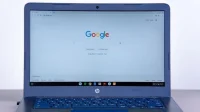
發佈留言